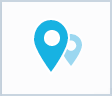Betrachtungstypen
Bei Analytical Designer können Sie Ihre Daten in vielen Betrachtungstypen visualisieren:
Jeder Betrachtungstyp hat etwas andere Optionen und kann Ihnen ermöglichen, unterschiedliche Datentypen anzuzeigen.
Der Tabelle unten können Sie entnehmen, was Sie bei jedem Betrachtungstyp konfigurieren können.
| Betrachtungstyp | Metriken1) | Anzeigen nach2) | Stapeln nach3) | Attribute | Trend nach2) | Segmentieren nach3) | Zeilen | Spalten | Konfiguration4) | Ort |
|---|---|---|---|---|---|---|---|---|---|---|
Tabelle
| ✅ 5) | ❌ | ❌ | ❌ | ❌ | ❌ | ✅ | ✅ | ❌ | ❌ |
Spaltendiagramm
| ✅ | ✅ | ✅ | ❌ | ❌ | ❌ | ❌ | ❌ | ✅ | ❌ |
Balkendiagramm
| ✅ | ✅ | ✅ | ❌ | ❌ | ❌ | ❌ | ❌ | ✅ | ❌ |
Zeile Diagramm
| ✅ | ❌ | ❌ | ❌ | ✅ | ✅ | ❌ | ❌ | ✅ | ❌ |
Gestapeltes Flächendiagramm
| ✅ | ✅ | ✅ | ❌ | ❌ | ❌ | ❌ | ❌ | ✅ | ❌ |
Combo-Diagramm
| ✅ 5) | ✅ | ❌ | ❌ | ❌ | ❌ | ❌ | ❌ | ✅ | ❌ |
Titelzeile
| ✅ 5) | ❌ | ❌ | ❌ | ❌ | ❌ | ❌ | ❌ | ❌ | ❌ |
Punktdiagramm
| ✅5) | ❌ | ❌ | ✅ | ❌ | ❌ | ❌ | ❌ | ✅ | ❌ |
Blasendiagramm
| ✅ 5) | ✅ | ❌ | ✅ | ❌ | ❌ | ❌ | ❌ | ✅ | ❌ |
Tortendiagramm
| ✅ | ✅ | ❌ | ❌ | ❌ | ❌ | ❌ | ❌ | ✅ | ❌ |
Ringdiagramm
| ✅ | ✅ | ❌ | ❌ | ❌ | ❌ | ❌ | ❌ | ✅ | ❌ |
Baumkarte
| ✅ | ✅ | ❌ | ❌ | ❌ | ✅ | ❌ | ❌ | ✅ | ❌ |
Heatmap
| ✅ | ❌ | ❌ | ❌ | ❌ | ❌ | ✅ | ✅ | ✅ | ❌ |
Bullet-Diagramm
| ✅ 5) | ✅ | ❌ | ❌ | ❌ | ❌ | ❌ | ❌ | ✅ | ❌ |
Geo-Diagramm (Markierungspin)
| ✅ 5) | ❌ | ❌ | ❌ | ❌ | ✅ | ❌ | ❌ | ✅ | ✅ |
1) Erlaubt Fakten, Metriken und aggregierte Attribute.
2) Erlaubt nur ein Attribut oder Datum.
3) Erfordert nur ein Element im Bereich „Metriken“.
4) Die Konfigurationsoptionen sind je nach Betrachtungstyp verschieden.
5) Hat mehrere Metrik-Bereiche.
Wenn Sie von einem Betrachtungstyp zum anderen umschalten, kann sich die Konfiguration der Betrachtung ändern. Wenn Sie beispielsweise von einem Säulendiagramm mit 3 Elementen im Bereich „Metriken“ und 2 Elementen im Bereich „Anzeigen nach“ zu einem Kreisdiagramm wechseln, zeigt das Kreisdiagramm nur das erste Element in jedem Bereich an. Wenn Sie ohne Änderungen zurückschalten, werden alle ursprünglichen Elemente wieder angezeigt.
Hinweise zur Erstellung von Betrachtungen siehe Betrachtungen erstellen.
Gemeinsame Merkmale
Bei jeder Betrachtung können Sie:
Fakten, Metriken und Attribute ansehen.
Jeden Fakt, jede Metrik und jedes Attribut nach Datum filtern. Weitere Informationen siehe Metriken nach Datum filtern.
Jeden Fakt, jede Metrik und jedes Attribut nach Attribut filtern.
Sie können auch auf einen Attributswert in der Betrachtungslegende klicken, um den Wert in der Betrachtung auszublenden. Das gilt nicht für Heatmaps.Beliebige Fakten, Metriken oder Attribute umbenennen. Für nähere Informationen, siehe Metriken umbenennen.
Betrachtungseigenschaften ändern. Näheres über Betrachtungseigenschaften finden Sie hier: Betrachtungseigenschaften konfigurieren.
Alle Betrachtungen zeigen die Daten in folgendem Format an: MM/DD/YYYY.